Apple Pay – это удобная и безопасная система оплаты с помощью устройств Apple, включая iPhone, iPad и Apple Watch. Она позволяет осуществлять покупки в магазинах, онлайн-платформах и приложениях, не прибегая к использованию физических карт. Благодаря широкому распространению и простоте использования, многие пользователи Apple активно пользуются этой функцией.
Чтобы начать пользоваться Apple Pay, вам необходимо иметь один из совместимых устройств, зарегистрированную карту и активированную услугу в настройках вашего устройства. Для регистрации карты вам понадобится ее номер, срок действия и код безопасности. Apple Pay поддерживает различные типы карт, включая кредитные и дебетовые карты различных платежных систем.
Как только вы зарегистрировали карту в Apple Pay, она будет доступна для использования во всех устройствах, привязанных к вашей учетной записи Apple. Вы сможете осуществлять платежи при помощи Touch ID или Face ID, положив палец или лицо на считыватель отпечатков пальцев или камеру вашего устройства соответственно. Для оплаты на устройствах без функции Touch ID или Face ID нужно просто навести устройство на бесконтактное устройство считывания карты и подтвердить транзакцию паролем или кодом доступа.
Важно помнить, что Apple Pay сохраняет конфиденциальность ваших данных и не передает продавцам или третьим лицам информацию о вашей карте или покупках. Вместо этого, Apple Pay использует уникальный номер транзакции, который генерируется при каждой покупке. Это обеспечивает безопасность и защиту от мошенничества.
Как оформить Apple Pay: подробная инструкция и полезные советы
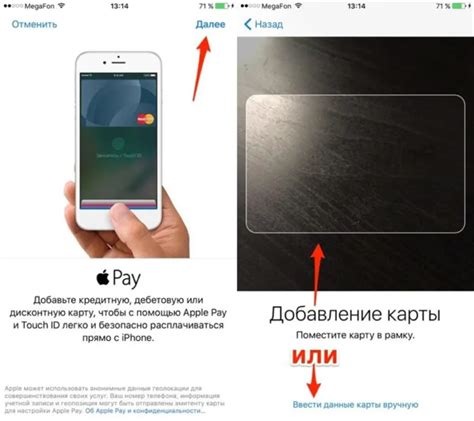
Шаг 1: Проверьте совместимость
Прежде чем вы сможете оформить Apple Pay, убедитесь, что ваше устройство совместимо с данной функцией. Apple Pay доступен на iPhone 6 и более новых моделях, на iPad Pro, iPad Air 2 и iPad mini 3 и более новых моделях, а также на Apple Watch.
Шаг 2: Добавьте карту
Откройте приложение "Настройки" на вашем устройстве и выберите "Wallet и Apple Pay". Нажмите "Добавить карту" и следуйте инструкциям на экране, чтобы добавить свою кредитную или дебетовую карту в Apple Pay. Вы можете также добавить карту, отсканировав ее с помощью камеры вашего устройства.
Шаг 3: Подтвердите карту
После добавления карты вам может потребоваться подтвердить вашу владелость этой картой. Это может быть сделано разными способами, в зависимости от вашего банка или кредитной организации. Некоторые из них отправят вам код подтверждения на почту или SMS, а некоторые могут требовать звонка в службу поддержки.
Шаг 4: Установите предпочтительную карту
Если вы добавили несколько карт в Apple Pay, вы можете указать предпочтительную карту. Это значит, что она будет автоматически выбираться для оплаты по умолчанию. Вы можете изменить предпочтительную карту в настройках Wallet и Apple Pay.
Шаг 5: Начните использовать Apple Pay
Теперь, когда вы настроили Apple Pay, вы готовы начать его использовать. В магазинах, просто поднесите ваше устройство к терминалу оплаты и введите код или используйте функцию Touch ID или Face ID для авторизации платежа. Для покупок в приложениях или онлайн, просто выберите Apple Pay в качестве способа оплаты при оформлении заказа.
Не забывайте, что Apple Pay предлагает безопасные платежи, так как ваши данные карты не сохраняются на устройстве и не передаются продавцу. Оплачивайте покупки быстро и удобно с помощью Apple Pay!
Перед установкой Apple Pay

Перед тем, как приступить к установке и настройке Apple Pay, важно убедиться, что ваше устройство и операционная система соответствуют требованиям компании Apple:
| Устройство | Операционная система |
| iPhone | iOS 8.1 и выше |
| iPad | iOS 8.1 и выше |
| Apple Watch | watchOS 3 и выше |
| Mac | macOS Sierra и выше |
Также необходимо убедиться, что ваше устройство поддерживает технологию NFC (Near Field Communication), которая используется для проведения бесконтактных платежей.
Для установки и использования Apple Pay вам также понадобится:
- Apple ID - учетная запись Apple, с помощью которой вы сможете добавить свои банковские карты в Apple Pay;
- Подключение к интернету - для активации и авторизации Apple Pay;
- Поддерживаемая банковская карта - ваш банк должен поддерживать Apple Pay и предоставлять возможность добавления карты в кошелек приложения;
- Безопасный код или Touch/Face ID - для аутентификации при проведении платежей с помощью Apple Pay.
Если вы удовлетворяете всем указанным требованиям, вы готовы к установке и настройке Apple Pay на вашем устройстве. Установка и настройка приложения займут всего несколько минут, и вы сможете пользоваться удобными и безопасными бесконтактными платежами.
Установка Apple Pay на iPhone

| Шаг 1 | Откройте приложение "Настройки" на вашем iPhone. |
| Шаг 2 | Прокрутите вниз и выберите пункт "Wallet и Apple Pay". |
| Шаг 3 | Нажмите на "Добавить карту" и выберите тип карты, которую хотите добавить. |
| Шаг 4 | Следуйте инструкциям на экране, чтобы добавить данные вашей карты. |
| Шаг 5 | Завершите процесс верификации вашей карты с помощью кода, отправленного вашим банком. |
| Шаг 6 | После успешной установки Apple Pay на ваш iPhone вы можете использовать его для совершения платежей в магазинах с поддержкой Apple Pay. |
Apple Pay также может использоваться для оплаты в приложениях и онлайн-магазинах. Просто выберите способ оплаты Apple Pay при оформлении заказа и подтвердите платеж с помощью Face ID, Touch ID или пароля.
Теперь вы можете наслаждаться удобством Apple Pay и совершать безопасные платежи на вашем iPhone.
Добавление банковской карты в Apple Pay

Чтобы добавить банковскую карту в Apple Pay, вам следует следовать простым указаниям:
1. Откройте приложение Wallet на своем устройстве iPhone или iPad.
2. Нажмите на кнопку "Добавить карточку" или на плюсик в правом верхнем углу экрана.
3. Вам будет предложено выбрать, каким способом вы хотите добавить карту: "Сканировать карту" или "Добавить поддерживаемую карту вручную".
4. Если вы выбрали "Сканировать карту", наведите камеру вашего устройства на карту, чтобы она попала в кадр и была распознана автоматически.
5. В случае, если вы выбрали "Добавить карту вручную", вам нужно будет ввести номер карты, срок действия и код безопасности (CVV), который обычно находится на оборотной стороне карты.
6. Продолжите вводить необходимую информацию, такую как имя владельца карты и почтовый индекс, если это требуется.
7. После ввода всех необходимых данных, нажмите "Далее" и дождитесь верификации карты вашим банком.
8. Если ваша карта поддерживается и успешно прошла верификацию, она будет добавлена в Wallet и готова к использованию с сервисом Apple Pay.
Теперь у вас есть возможность производить платежи с помощью Apple Pay, используя добавленную банковскую карту.
Проверка совместимости карты с Apple Pay
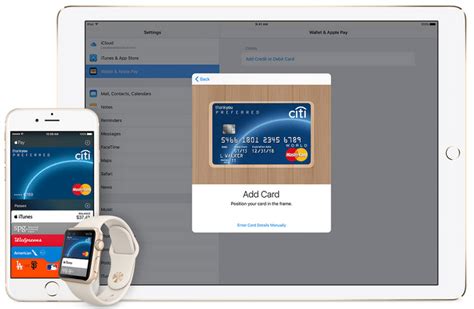
Прежде чем начать использовать Apple Pay, необходимо убедиться, что ваша карта поддерживается данным сервисом. Для этого вам потребуется выполнить несколько простых шагов:
- Откройте приложение «Wallet» на вашем iPhone или iPad.
- Нажмите на значок «+», расположенный в правом верхнем углу экрана.
- Выберите «Добавить карту».
- Держите камеру вашего устройства над картой и дождитесь ее автоматического распознавания.
- Если ваша карта поддерживается Apple Pay, она будет успешно добавлена в приложение.
Если ваша карта не поддерживается Apple Pay, вы можете обратиться к вашему банку или карточному оператору, чтобы узнать возможность подключения данной услуги к вашей карте.
Проверка совместимости карты с Apple Pay поможет вам убедиться, что вы сможете использовать этот удобный способ оплаты и использовать все преимущества, которые предоставляет данный сервис.
Использование Apple Pay для покупок в магазинах
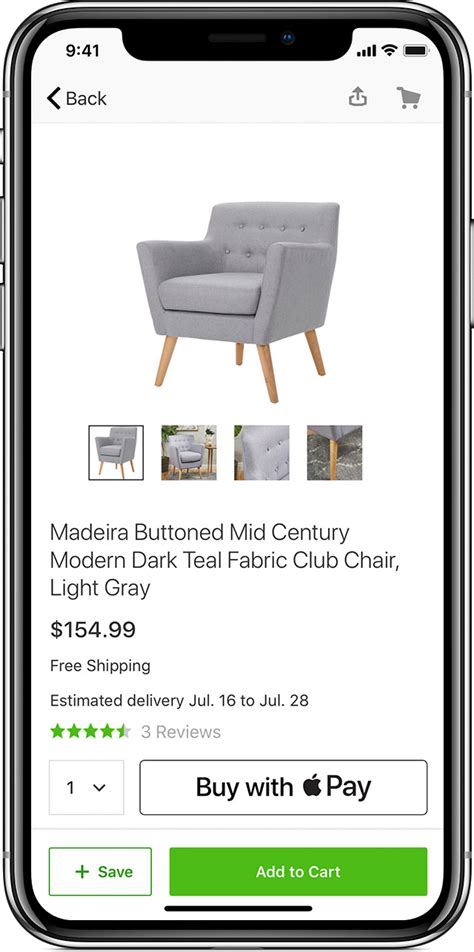
Чтобы осуществить покупку с помощью Apple Pay, вам нужно, в первую очередь, убедиться, что ваше устройство совместимо со службой и в нем включена функция NFC. Затем вам потребуется добавить в приложение "Кошелек" карту, которую вы будете использовать для оплаты покупок. Для этого вам необходимо отсканировать информацию о карте с помощью камеры вашего iPhone или ввести данные вручную.
Чтобы совершить покупку в магазине с использованием Apple Pay, поднесите ваше устройство к терминалу оплаты и разблокируйте его с помощью Face ID или Touch ID. Приложение "Кошелек" автоматически отобразит вашу карту и позволит вам подтвердить покупку с помощью считывания отпечатка пальца или распознавания лица. Если магазин поддерживает функцию Apple Pay, вы услышите звуковой сигнал, и на экране терминала появится подтверждение успешной оплаты.
Использование Apple Pay для покупок в магазинах – это не только удобно, но и безопасно. Ваши финансовые данные никогда не будут раскрыты магазину, так как при каждой покупке генерируется уникальный код транзакции. Кроме того, Apple Pay не хранит информацию о ваших покупках, что гарантирует дополнительную конфиденциальность.
Оплатить покупку с помощью Apple Pay не только быстро и удобно, но и стильно. Разнообразные магазины и рестораны уже принимают этот способ оплаты, и список таких заведений только растет. Заплатить за покупку стало проще – достаточно просто использовать ваше устройство.
Преимущества и особенности Apple Pay

Одной из главных преимуществ Apple Pay является удобство использования. С помощью этой услуги можно совершать покупки в магазинах, приложениях и онлайн без необходимости вводить данные карты каждый раз. Достаточно просто приложить устройство с Apple Pay к считывающему устройству или нажать кнопку оплаты в приложении.
Apple Pay также обеспечивает безопасность платежей. При использовании этой услуги данные карты не хранятся на устройстве или на серверах Apple. Вместо этого генерируется уникальный код для каждой транзакции, который используется для проведения платежа. Это означает, что в случае утечки данных, злоумышленники не смогут получить доступ к информации о карте.
Кроме того, Apple Pay поддерживает разные виды карт, включая кредитные и дебетовые карты различных банков. Это делает услугу доступной для широкого круга пользователей. Кроме того, Apple Pay поддерживает множество магазинов и приложений, что позволяет совершать покупки в различных местах с помощью этой услуги.
Еще одной особенностью Apple Pay является поддержка технологии Near Field Communication (NFC). Это позволяет пользователям совершать бесконтактные платежи, просто приложив устройство с Apple Pay к считывающему устройству. Это удобно в случаях, когда необходимо быстро и легко совершить покупку, например, в метро или в кафе.
Итак, Apple Pay предлагает удобство, безопасность и широкий выбор поддерживаемых карт и мест использования. Благодаря этим преимуществам и особенностям, многие пользователи предпочитают использовать Apple Pay для своих платежей и покупок.
Безопасность Apple Pay: советы и рекомендации
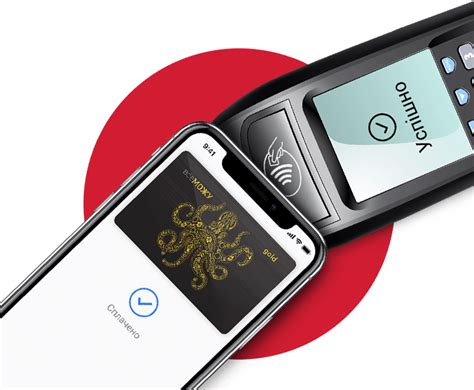
- Установите пароль на ваше устройство. Это поможет защитить ваши данные в случае утери или кражи iPhone.
- Не делитесь своим паролем от устройства или идентификационным кодом Face ID/Touch ID с другими людьми. Также не предоставляйте свой iPhone незнакомым людям, чтобы избежать несанкционированного доступа к вашей платежной информации.
- Отслеживайте свои транзакции и операции в приложении Apple Pay. Если вы замечаете какие-либо подозрительные действия или неизвестные платежи, немедленно свяжитесь с банком, который выпустил вашу банковскую карту.
- Используйте двухфакторную аутентификацию для вашей учетной записи Apple ID. Это добавит еще один уровень безопасности при совершении платежей.
- Обновляйте программное обеспечение вашего устройства и приложения Apple Pay. Регулярные обновления помогут устранять уязвимости и улучшать безопасность вашей платежной информации.
- Не сохраняйте копии ваших платежных карт в сообщениях или незащищенных приложениях. Храните свои данные только в безопасных и надежных местах.
Следуя этим советам, вы сможете максимально обезопасить свои финансовые данные и личную информацию при использовании Apple Pay. Помните, что безопасность всегда должна быть вашим приоритетом при совершении онлайн-платежей.
Решение проблем с использованием Apple Pay

При использовании Apple Pay пользователи могут иногда столкнуться с некоторыми проблемами. В данном разделе мы рассмотрим основные проблемы, с которыми могут столкнуться пользователи, и предложим решения для их устранения.
1. Карта не поддерживается
Если ваша карта не поддерживается Apple Pay, вам следует связаться с вашим банком, чтобы узнать о возможности активации данной услуги. Банк может предоставить вам новую карту или обновить текущую, чтобы она стала совместимой с Apple Pay.
2. Проблемы с активацией
Если у вас возникли проблемы с активацией Apple Pay, убедитесь, что ваше устройство поддерживает данную функцию и установлено последнее обновление операционной системы. Если проблема сохраняется, попробуйте удалить и заново добавить свою банковскую карту в Apple Wallet.
3. Не удалось совершить платеж
Если у вас возникла проблема с совершением платежа через Apple Pay, убедитесь, что ваше устройство находится в зоне действия NFC-соединения и что у вас достаточно средств на банковской карте. Также стоит проверить настройки безопасности вашего устройства и убедиться, что они не мешают совершению платежей.
4. Проблемы с разблокировкой устройства
Для совершения платежей через Apple Pay требуется разблокировка устройства с использованием Touch ID или Face ID. Если у вас возникли проблемы с разблокировкой устройства, убедитесь, что данные для распознавания биометрических данных актуальны и что сенсор Touch ID или модуль Face ID работают корректно. Если проблема не устраняется, обратитесь в сервисный центр Apple для диагностики и ремонта устройства.
Учитывая эти рекомендации, вы сможете успешно использовать Apple Pay и наслаждаться удобством и безопасностью данной платежной системы.